-
- إنضم
- 4 يناير 2010
-
- المشاركات
- 26,045
-
- مستوى التفاعل
- 1,930
-
- النقاط
- 113
-
- العمر
- 38
شرح :. كيفية إيقاف تشغيل البرامج التي تعمل تلقائيّاً اثناء بدء تشغيل ويندوز 11
سريع إقلاع ويندوز 11: طريقة تعطيل برامج التشغيل التلقائي
مقدمة الفيديو:
يبدأ الفيديو بمقدمة سريعة تشرح أهمية التحكم في البرامج التي تبدأ تلقائيًا مع ويندوز 11.
يذكر أن وجود العديد من هذه البرامج يمكن أن يبطئ عملية إقلاع النظام ويستهلك موارد الجهاز دون داعٍ.
يُعلن الفيديو عن تقديم طريقتين سهلتين لتعطيل هذه البرامج وتحسين أداء جهاز الكمبيوتر.
الطريقة الأولى: استخدام مدير المهام (Task Manager):
يشرح الفيديو كيفية فتح "مدير المهام" (Task Manager) باستخدام اختصار لوحة المفاتيح (Ctrl + Shift + Esc)
أو عن طريق النقر بزر الفأرة الأيمن على شريط المهام واختيار "مدير المهام".
يوجه المشاهدين إلى علامة التبويب "بدء التشغيل" (Startup).
يشرح الفيديو كيفية تحديد البرامج التي تعمل تلقائيًا عند بدء التشغيل.
يوضح كيفية النقر بزر الفأرة الأيمن على البرنامج المراد تعطيله واختيار "تعطيل" (Disable).
يُنصح المشاهدين بتعطيل البرامج غير الضرورية التي لا يحتاجون إليها فور بدء تشغيل الجهاز.
الطريقة الثانية: استخدام تطبيق الإعدادات (Settings App):
يوضح الفيديو كيفية فتح تطبيق "الإعدادات" (Settings) من قائمة ابدأ أو باستخدام اختصار لوحة المفاتيح (Win + I).
يوجه المشاهدين إلى قسم "التطبيقات" (Apps) ثم اختيار "بدء التشغيل" (Startup).
يعرض قائمة بالبرامج التي يمكن أن تبدأ تلقائيًا.
يشرح كيفية استخدام مفتاح التبديل (Toggle Switch) بجوار كل برنامج لتمكينه أو تعطيله.
يُشجع المشاهدين على مراجعة القائمة وتعطيل أي تطبيقات لا يرغبون في تشغيلها تلقائيًا.
نصائح إضافية (قد تتضمنها بعض الفيديوهات):
توضيح أن تعطيل بعض البرامج الأساسية قد يؤثر على وظائف النظام (مثل برامج الحماية).
التأكيد على أهمية معرفة وظيفة البرنامج قبل تعطيله.
إمكانية إعادة تمكين البرامج المعطلة في أي وقت بنفس الخطوات.
خاتمة الفيديو:
يلخص الفيديو الخطوات التي تم شرحها.
يشجع المشاهدين على تطبيق هذه الخطوات لتحسين سرعة إقلاع ويندوز 11 وأداء أجهزتهم بشكل عام.
قد يدعو المشاهدين إلى ترك تعليقات أو أسئلة إذا كانت لديهم أي استفسارات.
عناصر بصرية محتملة في الفيديو:
لقطات شاشة واضحة لواجهة ويندوز 11.
تظليل أو إبراز العناصر التي يتم النقر عليها.
مؤشر الفأرة يوضح الخطوات بوضوح.
ربما موسيقى خلفية هادئة
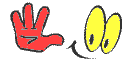
سريع إقلاع ويندوز 11: طريقة تعطيل برامج التشغيل التلقائي
مقدمة الفيديو:
يبدأ الفيديو بمقدمة سريعة تشرح أهمية التحكم في البرامج التي تبدأ تلقائيًا مع ويندوز 11.
يذكر أن وجود العديد من هذه البرامج يمكن أن يبطئ عملية إقلاع النظام ويستهلك موارد الجهاز دون داعٍ.
يُعلن الفيديو عن تقديم طريقتين سهلتين لتعطيل هذه البرامج وتحسين أداء جهاز الكمبيوتر.
الطريقة الأولى: استخدام مدير المهام (Task Manager):
يشرح الفيديو كيفية فتح "مدير المهام" (Task Manager) باستخدام اختصار لوحة المفاتيح (Ctrl + Shift + Esc)
أو عن طريق النقر بزر الفأرة الأيمن على شريط المهام واختيار "مدير المهام".
يوجه المشاهدين إلى علامة التبويب "بدء التشغيل" (Startup).
يشرح الفيديو كيفية تحديد البرامج التي تعمل تلقائيًا عند بدء التشغيل.
يوضح كيفية النقر بزر الفأرة الأيمن على البرنامج المراد تعطيله واختيار "تعطيل" (Disable).
يُنصح المشاهدين بتعطيل البرامج غير الضرورية التي لا يحتاجون إليها فور بدء تشغيل الجهاز.
الطريقة الثانية: استخدام تطبيق الإعدادات (Settings App):
يوضح الفيديو كيفية فتح تطبيق "الإعدادات" (Settings) من قائمة ابدأ أو باستخدام اختصار لوحة المفاتيح (Win + I).
يوجه المشاهدين إلى قسم "التطبيقات" (Apps) ثم اختيار "بدء التشغيل" (Startup).
يعرض قائمة بالبرامج التي يمكن أن تبدأ تلقائيًا.
يشرح كيفية استخدام مفتاح التبديل (Toggle Switch) بجوار كل برنامج لتمكينه أو تعطيله.
يُشجع المشاهدين على مراجعة القائمة وتعطيل أي تطبيقات لا يرغبون في تشغيلها تلقائيًا.
نصائح إضافية (قد تتضمنها بعض الفيديوهات):
توضيح أن تعطيل بعض البرامج الأساسية قد يؤثر على وظائف النظام (مثل برامج الحماية).
التأكيد على أهمية معرفة وظيفة البرنامج قبل تعطيله.
إمكانية إعادة تمكين البرامج المعطلة في أي وقت بنفس الخطوات.
خاتمة الفيديو:
يلخص الفيديو الخطوات التي تم شرحها.
يشجع المشاهدين على تطبيق هذه الخطوات لتحسين سرعة إقلاع ويندوز 11 وأداء أجهزتهم بشكل عام.
قد يدعو المشاهدين إلى ترك تعليقات أو أسئلة إذا كانت لديهم أي استفسارات.
عناصر بصرية محتملة في الفيديو:
لقطات شاشة واضحة لواجهة ويندوز 11.
تظليل أو إبراز العناصر التي يتم النقر عليها.
مؤشر الفأرة يوضح الخطوات بوضوح.
ربما موسيقى خلفية هادئة
التعديل الأخير:

